PlayTopus fjernelse instruktioner
Hvad er PlayTopus?
PlayTopus hjemmeside indeholder tusindvis af vanedannende gratis Flash spil – “playtopus er en gaming hjemmeside, der kan føre dig til en verden af mere end 3000 flash spil. Disse spil er gratis og tilbyder dig en mangfoldighed af felter, der kan tiltrække din opmærksomhed.”For at få adgang til afsnittet ‘Premium Games’ skal brugerne dog installere PlayTopus-applikationen på deres computere. Ved første inspektion kan denne app virke legitim og nyttig, men den er kategoriseret som annonceprogram og et potentielt uønsket program (PUP). Disse negative foreninger er lavet af to hovedårsager. For det første installeres PlayTopus ofte selv på Internetsøgere (Internetforsker, Google Chrome og Google Chrome) uden brugernes samtykke. For det andet sporer denne applikation internetsøgningsaktivitet og viser påtrængende onlineannoncer.
PlayTopus er udviklet til at vise In-tekst, pop-up, banner og andre lignende annoncer ved hjælp af et virtuelt lag, som tillader placering af forskellige grafiske indhold på enhver besøgte hjemmeside. Nogle af disse annoncer åbner nye faner eller vinduer, hvilket øger chancen for utilsigtede brugerklik. Bemærk, at de viste annoncer ikke stammer fra det besøgte sted. Faktisk er de fleste harmløse og omdirigerer til forskellige hjemmesider (for eksempel onlinebutikker), men andre kan omdirigere til smitsomme steder. Således kan klikke på disse annoncer føre til højrisiko computer infektioner. Derudover indsamler PlayTopus forskellige internetsøgningsrelaterede oplysninger, herunder IP-adresser (Internet Protocol), geografiske placeringer, internetudbyder (ISP), besøgte hjemmesider, viste sider, søgeforespørgsler og andre detaljer, der kan være personligt identificerbare. Disse oplysninger deles senere med tredjeparter, og derfor kan tilstedeværelsen af PlayTopus på dit system forårsage alvorlige privatlivsproblemer eller endda identitetstyveri. Hvis du er bekymret for dit privatliv og sikkerhed på internettet, skal du straks afinstallere PlayTopus.
PlayTopus Privatlivspolitik vedrørende informationssporing:
vi kan dele dine personlige oplysninger med vores moderselskab og dets ledere, medarbejdere, konsulenter, ledere, direktører, medlemmer, agenter, datterselskaber eller tilknyttede virksomheder (samlet “relaterede virksomheder”). Hverken vi eller vores tilknyttede virksomheder bidrager til eller deltager i samarbejdsdatabaser, som giver andre virksomheder adgang til dine personlige oplysninger.
der er hundredvis af hvalpe, der ligner eller er identiske med PlayTopus. For eksempel CrushArcade, Arcadetvrid, TopArcadeHits og GreatArcadeHits. Disse påstande er blot forsøg på at give indtryk af legitime programmer. Ingen af disse apps giver de lovede funktioner – de viser påtrængende onlineannoncer og indsamler personligt identificerbare oplysninger for at generere indtægter for udviklerne.
hvordan installerede PlayTopus på min computer?
PlayTopus er almindeligt ‘bundtet’ med andre (ofte gratis) programmer. Manglende opmærksomhed under hentning og installation af programmer er hovedårsagen til, at bundling er så effektiv. Mange brugere springer installationstrin over (inklusive ‘brugerdefinerede’ eller ‘Avancerede’ indstillinger uden at indse, at falske apps ofte er skjult i dette afsnit) og derved utilsigtet installerer hvalpe som PlayTopus. Udviklerne afslører ikke korrekt installation af falske apps, da de kun beskæftiger sig med mængden af modtagne indtægter (hvilket afhænger af antallet af distribuerede apps).
Hvordan undgår man installation af potentielt uønskede applikationer?
nøglen til computersikkerhed er forsigtighed. Vær meget opmærksom, når du henter og installerer programmer. Hvis du henter via en ‘Hent manager’, nøje inspicere hvert trin og afvise alle tilbud om at installere tredjepartsprogrammer. Desuden skal applikationer installeres med indstillingerne’ Custom ‘eller’ Advanced ‘ – dette afslører alle bundtede applikationer, der er angivet til installation, og giver dig mulighed for at fravælge.
opsætning af PlayTopus installationsprogram:
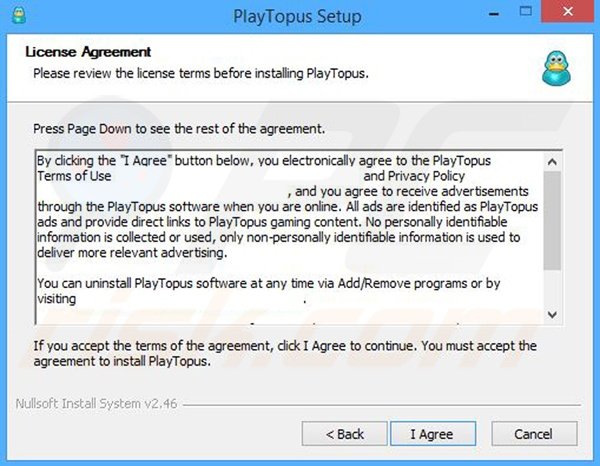
øjeblikkelig automatisk fjernelse af skadelige programmer:Manuel fjernelse trussel kan være en langvarig og kompliceret proces, der kræver avancerede computerfærdigheder. Combo Cleaner er en professionel automatisk fjernelse værktøj, der anbefales for at slippe af med
hurtig menu:
- Hvad er PlayTopus?
- trin 1. Afinstaller PlayTopus program ved hjælp af Kontrolpanel.
- trin 2. Fjern PlayTopus fra Internetudforsker.
- trin 3. Fjern PlayTopus-annoncer fra Google Chrome.
- trin 4. Fjern ‘Annoncer fra PlayTopus’ fra
. - trin 5. Fjern PlayTopus annoncer fra Safari.
- trin 6. Fjern rogue plug-ins fra Microsoft Edge.
fjernelse af PlayTopus advar:
vinduer 11 brugere:

Højreklik på ikonet Start, vælg Apps og funktioner. I det åbnede vindue Søg efter det program, du vil afinstallere, efter at du har fundet det, skal du klikke på de tre lodrette prikker og vælge Afinstaller.
vinduer 10 brugere:

Højreklik i nederste venstre hjørne af skærmen, vælg Kontrolpanel i menuen Hurtig adgang. I det åbne vindue skal du vælge Programmer og funktioner.
Vinduer 7 brugere:

Klik på Start (vinduer Logo i nederste venstre hjørne af skrivebordet), vælg Kontrolpanel. Find programmer, og klik på Fjern et program.
macOS brugere:

Klik på Finder, Vælg Programmer i det åbne skærmbillede. Træk appen fra mappen Programmer til papirkurven (placeret i din Dock), højreklik derefter på papirkurvikonet, og vælg Tøm papirkurv.
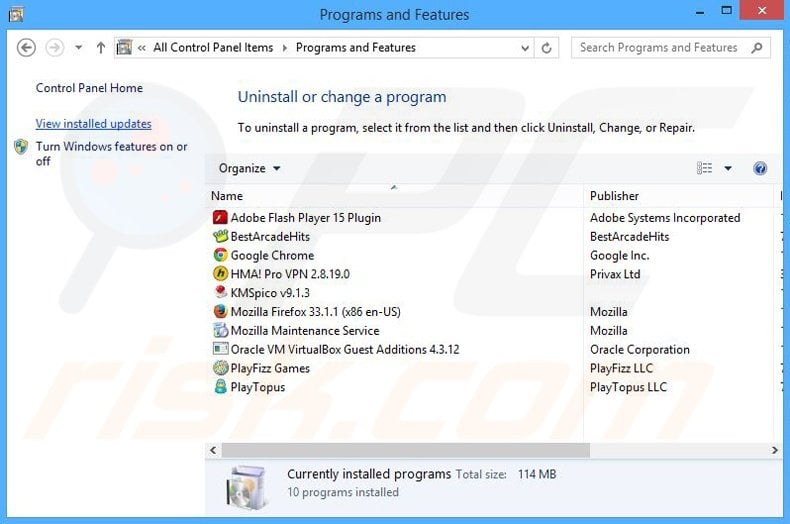
i vinduet Afinstaller programmer skal du kigge efter “PlayTopus”, vælge denne post og klikke på “Afinstaller” eller “Fjern”.
efter afinstallation af det potentielt uønskede program, der forårsager PlayTopus ads, skal du scanne din computer for eventuelle resterende uønskede komponenter eller mulige skadelige infektioner. Hvis du vil scanne din computer, skal du bruge det anbefalede program til fjernelse af skadelige programmer.
Video, der viser, hvordan du fjerner potentielt uønskede tilføjelser:
Fjern ondsindede tilføjelser fra Internetudforsker:
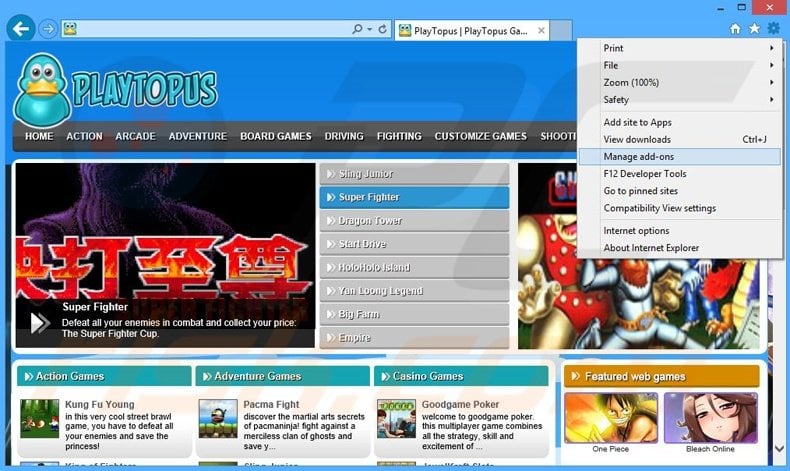
Klik på ikonet ” gear “![]() (i øverste højre hjørne af Internetudforsker), vælg”Administrer tilføjelser”. Se efter “PlayTopus”, Vælg denne post og klik på”Fjern”.
(i øverste højre hjørne af Internetudforsker), vælg”Administrer tilføjelser”. Se efter “PlayTopus”, Vælg denne post og klik på”Fjern”.
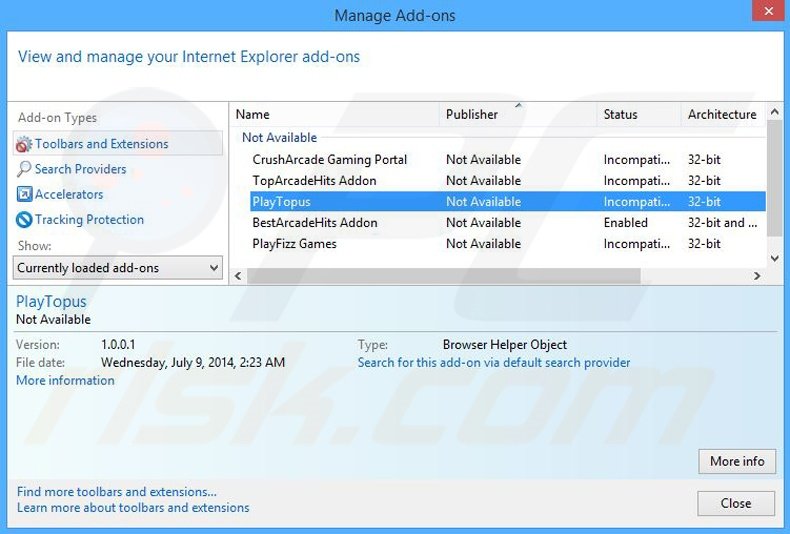
valgfri metode:
hvis du fortsat har problemer med at fjerne playtopus-programmet, skal du nulstille dine indstillinger for Internetudforsker til standard.
brugere: Klik på Start, Klik På Kør, i det åbnede vindue Skriv inetcpl.cpl klik på fanen Avanceret i det åbnede vindue, og klik derefter på Nulstil.

Vinduer Vista og Vinduer 7 brugere: Klik på vinduerne logo, i start søgefeltet Skriv inetcpl.cpl og klik på enter. Klik på fanen Avanceret i det åbnede vindue, og klik derefter på Nulstil.

Vinduer 8 brugere: Åbn Internet opdagelsesrejsende og klik på tandhjulsikonet. Vælg Internetindstillinger.

i det åbnede vindue skal du vælge fanen Avanceret.

Klik på knappen Nulstil.

Bekræft, at du vil nulstille indstillingerne for Stifinder til standard ved at klikke på knappen Nulstil.

Fjern ondsindede udvidelser fra Google Chrome:
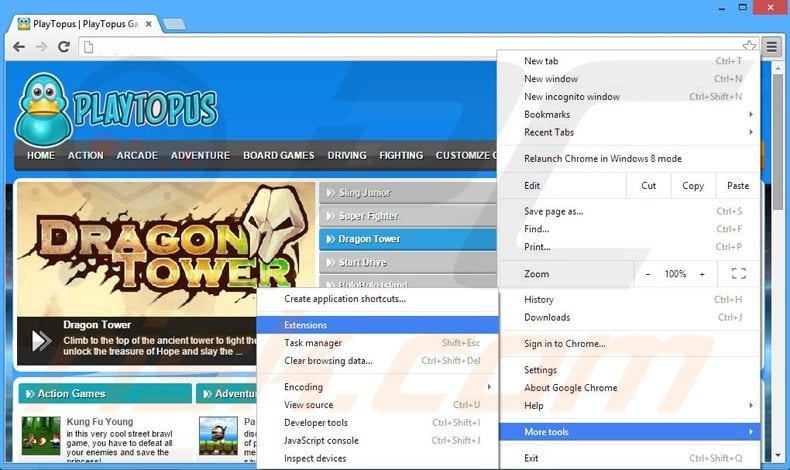
Klik på Chrome-menuikonet ![]() (øverst til højre i Google Chrome), vælg “Værktøjer” og klik på “Udvidelser”. Find “PlayTopus”, Vælg denne post, og klik på papirkurvikonet.
(øverst til højre i Google Chrome), vælg “Værktøjer” og klik på “Udvidelser”. Find “PlayTopus”, Vælg denne post, og klik på papirkurvikonet.
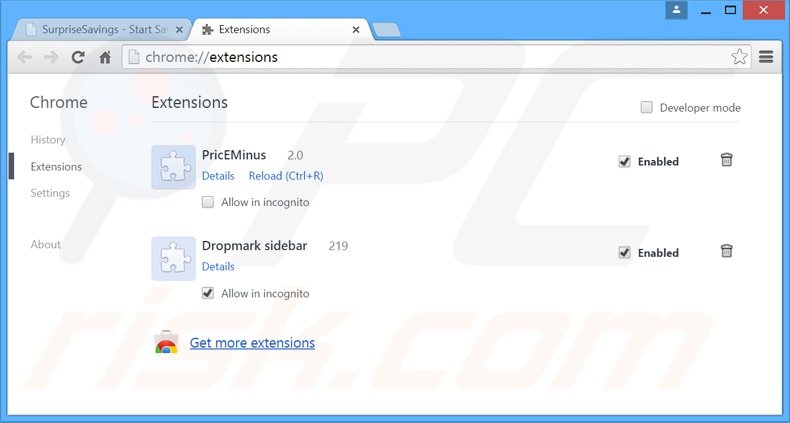
valgfri metode:
hvis du fortsat har problemer med at fjerne playtopus-programmet, skal du nulstille dine indstillinger for Google Chrome. Klik på Chrome-menuikonet ![]() (øverst til højre i Google Chrome), og vælg Indstillinger. Rul ned til bunden af skærmen. Klik på linket Avanceret….
(øverst til højre i Google Chrome), og vælg Indstillinger. Rul ned til bunden af skærmen. Klik på linket Avanceret….

når du har rullet til bunden af skærmen, skal du klikke på knappen Nulstil (Gendan indstillinger til deres oprindelige standardindstillinger).

i det åbnede vindue skal du bekræfte, at du ønsker at nulstille Google Chrome-indstillinger til standard ved at klikke på Reset-knappen.

Fjern ondsindede plug-ins fra :
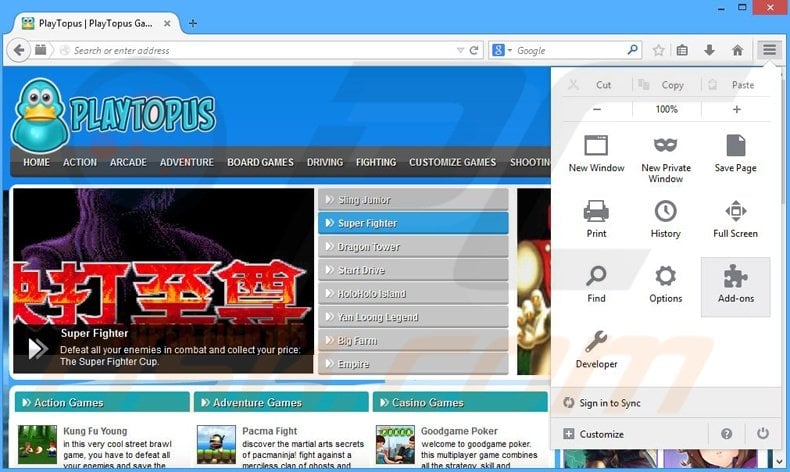
Klik på menuen Firefoks ![]() (øverst til højre i hovedvinduet), Vælg “tilføjelser”. Klik på” Udvidelser”, i det åbnede vindue, fjern”PlayTopus Games”.
(øverst til højre i hovedvinduet), Vælg “tilføjelser”. Klik på” Udvidelser”, i det åbnede vindue, fjern”PlayTopus Games”.
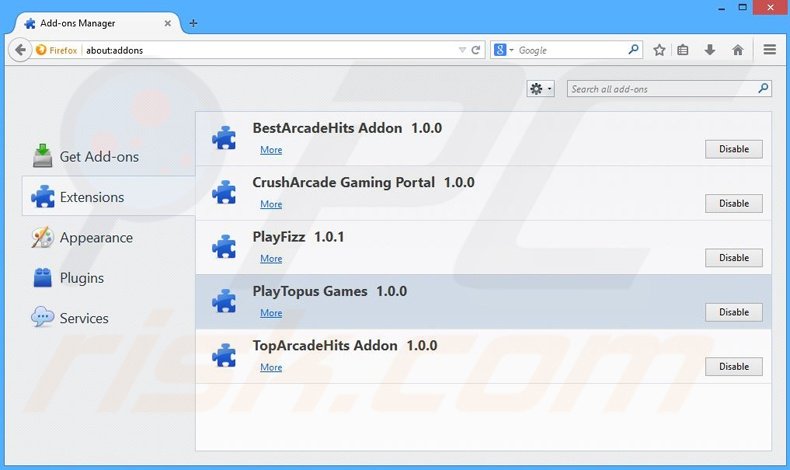
valgfri metode:
computerbrugere, der har problemer med at fjerne
Klik på menuen Firefoks i øverste højre hjørne af hovedvinduet ![]() Klik på Hjælp i menuen, der åbnes.
Klik på Hjælp i menuen, der åbnes.

Vælg oplysninger om fejlfinding.

Klik på knappen Opdater i det åbnede vindue.

i det åbnede vindue skal du bekræfte, at du ønsker at nulstille indstillingerne til standard ved at klikke på knappen Opdater.

Fjern ondsindede udvidelser fra Safari:

sørg for, at din Safari er aktiv, klik på Safari-menuen, og vælg Indstillinger….

klik på Udvidelser i det åbnede vindue, Find en nyligt installeret mistænkelig udvidelse, vælg den og klik på Afinstaller.
valgfri metode:
sørg for, at din Safari er aktiv, og klik på Safari-menuen. Fra rullemenuen skal du vælge Ryd historik og hjemmesidedata…

i det åbnede vindue skal du vælge al historik og klikke på knappen Ryd historik.

Fjern ondsindede udvidelser fra Microsoft Edge:

Klik på Kantmenuikonet ![]() (i øverste højre hjørne af Microsoft Edge), vælg “Udvidelser”. Find alle nyligt installerede mistænkelige Tilføjelser, og klik på “Fjern” under deres navne.
(i øverste højre hjørne af Microsoft Edge), vælg “Udvidelser”. Find alle nyligt installerede mistænkelige Tilføjelser, og klik på “Fjern” under deres navne.

valgfri metode:
hvis du fortsat har problemer med at fjerne playtopus-programmet, skal du nulstille dine Microsoft Edge-indstillinger. Klik på Kantmenuikonet ![]() (øverst til højre i Microsoft Edge), og vælg Indstillinger.
(øverst til højre i Microsoft Edge), og vælg Indstillinger.

i den åbne indstillingsmenu skal du vælge Nulstil indstillinger.

vælg Gendan indstillinger til deres standardværdier. I det åbnede vindue skal du bekræfte, at du vil nulstille Microsoft Edge-indstillingerne til standard ved at klikke på Reset-knappen.

- hvis dette ikke hjalp, skal du følge disse alternative instruktioner, der forklarer, hvordan du nulstiller Microsoft Edge.
sammendrag:
 almindeligt infiltrerer programmer eller potentielt uønskede programmer internetsøgere via gratis programmer. Bemærk, at den sikreste kilde til at hente gratis programmer kun er via udviklernes hjemmesider. For at undgå installation af programmer skal du være meget opmærksom, når du henter og installerer gratis programmer. Når du installerer tidligere hentede gratis programmer, skal du vælge de brugerdefinerede eller avancerede installationsmuligheder-dette trin afslører eventuelle potentielt uønskede applikationer, der er angivet til installation sammen med dit valgte gratis program.
almindeligt infiltrerer programmer eller potentielt uønskede programmer internetsøgere via gratis programmer. Bemærk, at den sikreste kilde til at hente gratis programmer kun er via udviklernes hjemmesider. For at undgå installation af programmer skal du være meget opmærksom, når du henter og installerer gratis programmer. Når du installerer tidligere hentede gratis programmer, skal du vælge de brugerdefinerede eller avancerede installationsmuligheder-dette trin afslører eventuelle potentielt uønskede applikationer, der er angivet til installation sammen med dit valgte gratis program.